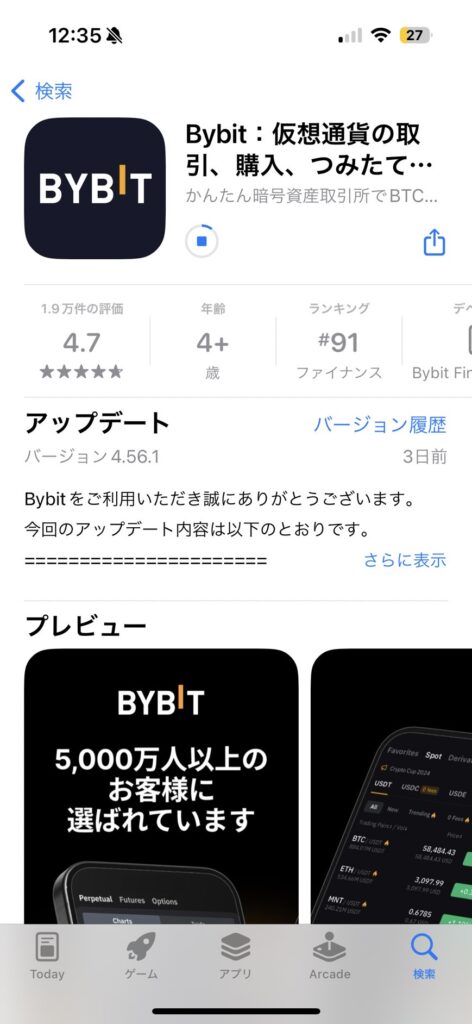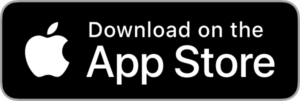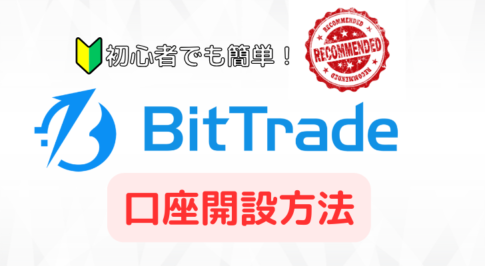Bybit(バイビット)の登録・口座開設をスマホで行う手順
Bybit(バイビット)は、暗号資産(仮想通貨)の取引を簡単に行える人気のプラットフォームです。ここでは、スマホアプリを使った口座開設の手順を詳しく解説します。
手順一覧
- Bybitのスマホアプリをインストールする
- Bybitのスマホアプリを開く
- 「登録」ボタンをタップする
- 必要事項を入力する
- 認証コードを入力する
以下で、それぞれのステップを詳しく説明します。
1. Bybitのスマホアプリをインストールする
まず、Bybitのスマホアプリをダウンロードしましょう。アプリは、Bybit公式サイト経由でダウンロードするのが安全で確実です。
- インストール手順
- Bybitの公式サイトにアクセスします。
- 画面内のインストールボタンをタップして、App StoreまたはGoogle Playのインストール画面に移動します。
- スマホにアプリをダウンロード・インストールします。
注意点: 公式サイト以外からダウンロードしないよう注意しましょう。
2. Bybitのスマホアプリを開く
アプリをインストールしたら、Bybitアプリを開きます。
- アプリを開いたら、画面左上にある「人型アイコン」をタップしてください。
- 次のステップで登録画面に進みます。
3. 「登録」ボタンをタップする
「人型アイコン」をタップすると、登録ボタンが表示されます。
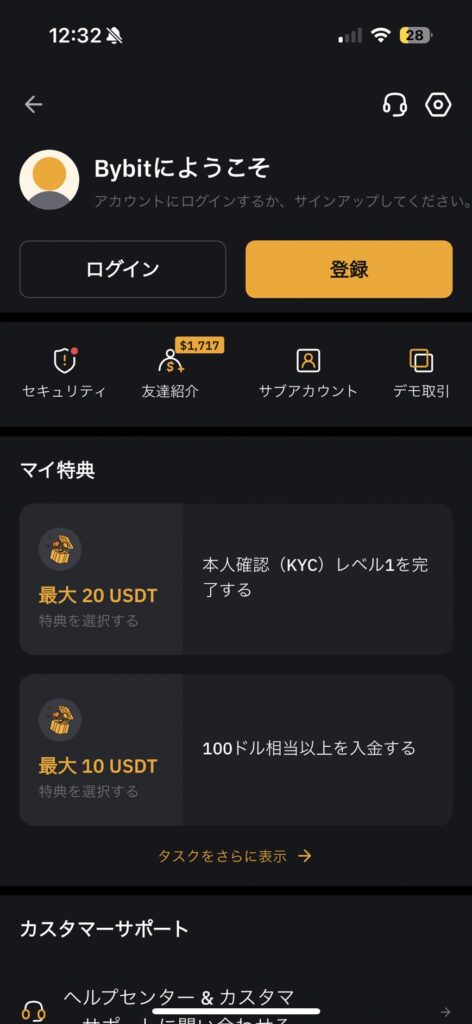
- 操作手順
- 「登録」ボタンをタップします。
- 新規アカウント作成画面が開きます。
4. 必要事項を入力する
登録画面では、以下の情報を入力します。
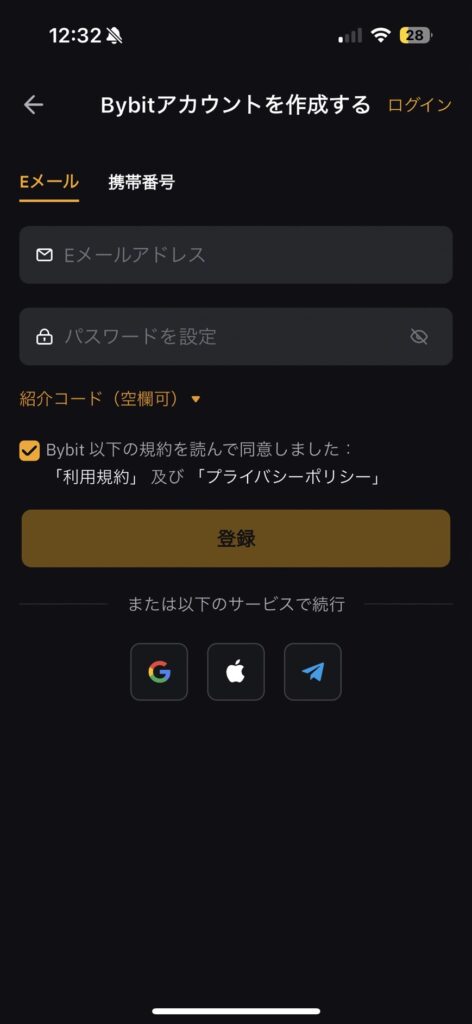
入力項目:
- Eメールアドレス
- 有効なメールアドレスを入力してください。
- パスワードを設定
- 自分が覚えやすい、かつセキュリティ性の高いパスワードを設定します。
- パスワードには英数字を混ぜ、十分な長さにするのが推奨されます。
- 紹介コード(オプション)
「P8P35V」を入力することで、限定特典として最大30,000ドルのボーナスがもらえます。
操作手順:
- 必要事項をすべて入力します。
- 「利用規約」および「プライバシーポリシー」を確認し、チェックを入れます。
- 入力が完了したら「つぎへ」をタップします。
5. 認証コードを入力する
最後に、認証コードを入力して登録を完了します。
手順:
- 登録したメールアドレスまたはSMSに認証コードが送信されます。
- Bybitアプリの入力欄にコードを入力します。
- 入力が完了すると、認証が行われ、口座開設が完了します。
認証コードが無効の場合:
- 認証コードには有効期限があります。有効期限が切れてしまった場合は、画面に表示される**「認証コードを再送信する」**をタップしてください。新しいコードが送られてくるので、それを入力してください。
Bybit(バイビット)の二段階認証設定と本人確認(KYC)の手順
ここでは、Bybitのスマホアプリを使用して二段階認証を設定し、本人確認(KYC)を完了する方法を詳しく解説します。
二段階認証の設定方法
二段階認証は、アカウントのセキュリティを強化するための重要な手順です。Bybitのアプリを使って簡単に設定できます。
手順
1. Bybitアプリにログイン
アプリを開き、ログイン後に**「セキュリティ」→「Google認証」**をタップします。
2. Google二段階認証の画面に進む
「Google二段階認証を設定してください」と表示された画面が開きます。
登録済みのメールアドレスに6桁の認証コードが送信されるので、そのコードを入力し「つぎへ」をタップします。
3. セットアップキーを取得
次の画面で、二段階認証に必要なセットアップキーが表示されます。
「キーをコピー」をタップしてコードをコピーしてください。
4. Google Authenticatorアプリを起動
Google Authenticatorアプリをインストール済みの場合は起動し、以下の手順で設定します。
まだインストールしていない方はこちらからダウンロードしてください
- Google Authenticatorの画面右下にある「+ボタン」をタップ。
- 「セットアップキーを入力」を選択し、次の情報を入力します:
- アカウント名:「BYBIT」
- 鍵:コピーしたセットアップキーを入力
- 鍵の種類:時間ベース
- 「追加」をタップすると、Bybit用の認証コードが生成されます。
5. 認証コードをBybitアプリに入力
生成された認証コードをBybitアプリに戻って入力します。
6. 二段階認証の設定完了
認証コードを入力すると、自動的に設定画面が更新されます。
「Google認証」の項目がオレンジ色になれば、二段階認証が有効になっています。
本人確認(KYC)の手順
Bybitの全てのサービスを利用するには、本人確認が必要です。本人確認にはレベル1とレベル2があり、目的に応じて必要なレベルを選択します。
本人確認のレベルとサービス内容
| 本人確認レベル | 1日の出金限度額 | サービス利用制限 |
|---|---|---|
| 本人確認なし | 20,000 USDT | 入金・取引・購入不可 |
| レベル1 | 1,000,000 USDT | 制限なし |
| レベル2 | 2,000,000 USDT | 制限なし |
| 法人 | 100 BTC | 制限なし |
注:
多くのユーザーはレベル1の本人確認で十分ですが、多額の出金を行う場合はレベル2が必要です。
本人確認の手順(スマホアプリ)
1. 本人確認画面に進む
Bybitアプリを開き、**「特典センター」→「取り組む」→「本人確認を行う」をタップします。
特典センターに本人確認タスクがない場合は、「ホーム画面」→「本人確認を行う」**から進めます。
2. 使用する本人確認書類を選択
運転免許証、マイナンバーカードなどのいずれかを選択します。
3. 居住地を選択
Bybitはアメリカ居住者の利用を禁止しています。日本在住の場合は「その他」を選択してください。
4. 本人確認書類と顔写真を提出
- 本人確認書類を撮影し、必要事項が見やすく写っていることを確認します。
- 顔写真を撮影し、書類と一致していることを確認してください。
5. 確認申請を完了
書類と顔写真をアップロードしたら、申請は完了です。
審査と承認の流れ
- 通常、審査は10分~1時間程度で完了します。
- 承認されると、Bybitから「本人確認が承認されました」というメールが届きます。
本人確認完了後の特典
本人確認を完了した場合、特典センターの抽選会に参加できます。忘れずに特典センター画面から応募してください。
まとめ
- 二段階認証は、アカウントのセキュリティを強化するため必ず設定しましょう。
- 本人確認はBybitのサービスをフルに活用するための重要な手続きです。レベル1でほとんどの機能が利用可能ですが、多額の出金予定がある場合はレベル2まで設定してください。
これで、Bybitの二段階認証設定と本人確認が完了し、すべてのサービスを安心して利用できます。
※該当リンクから登録すると手数料割引など特典アリ!